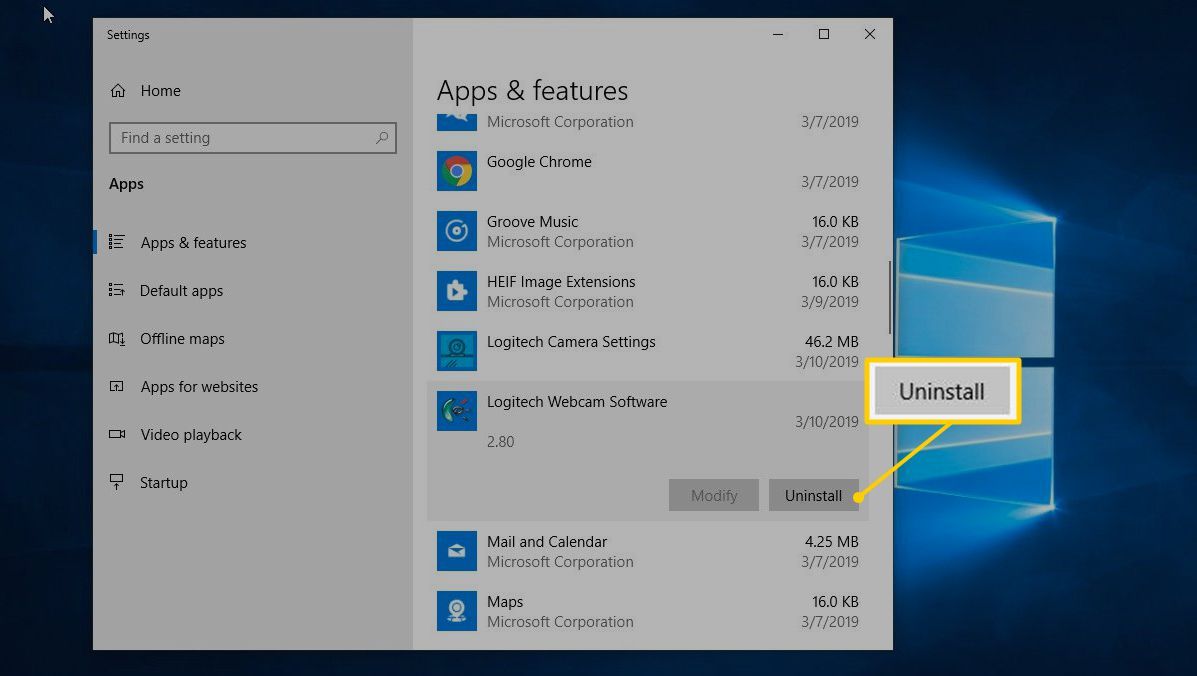Содержание
Веб-камеры являются стандартным оборудованием для смартфонов, планшетов и ноутбуков. Многие веб-камеры имеют световые индикаторы, которые показывают, когда камера снимает видео. Однако хакеры могут обманом заставить пользователей установить шпионское ПО для веб-камеры, которое отключает индикатор активности с помощью программного взлома или путем изменения параметров конфигурации. Таким образом, даже если индикатор активности не горит, веб-камера может снимать видео, и кто-то в Интернете может смотреть на вас.
Простое решение: прикрыть
Иногда самые простые решения являются лучшими. Чтобы быть абсолютно уверенным, что никто не смотрит на вас через вашу веб-камеру, возьмите изоленту и накройте ее. Если вы не хотите, чтобы на камере оставались остатки ленты, используйте более длинную ленту и сложите ее на себя. Лучший хакер в мире не может победить изоленту.
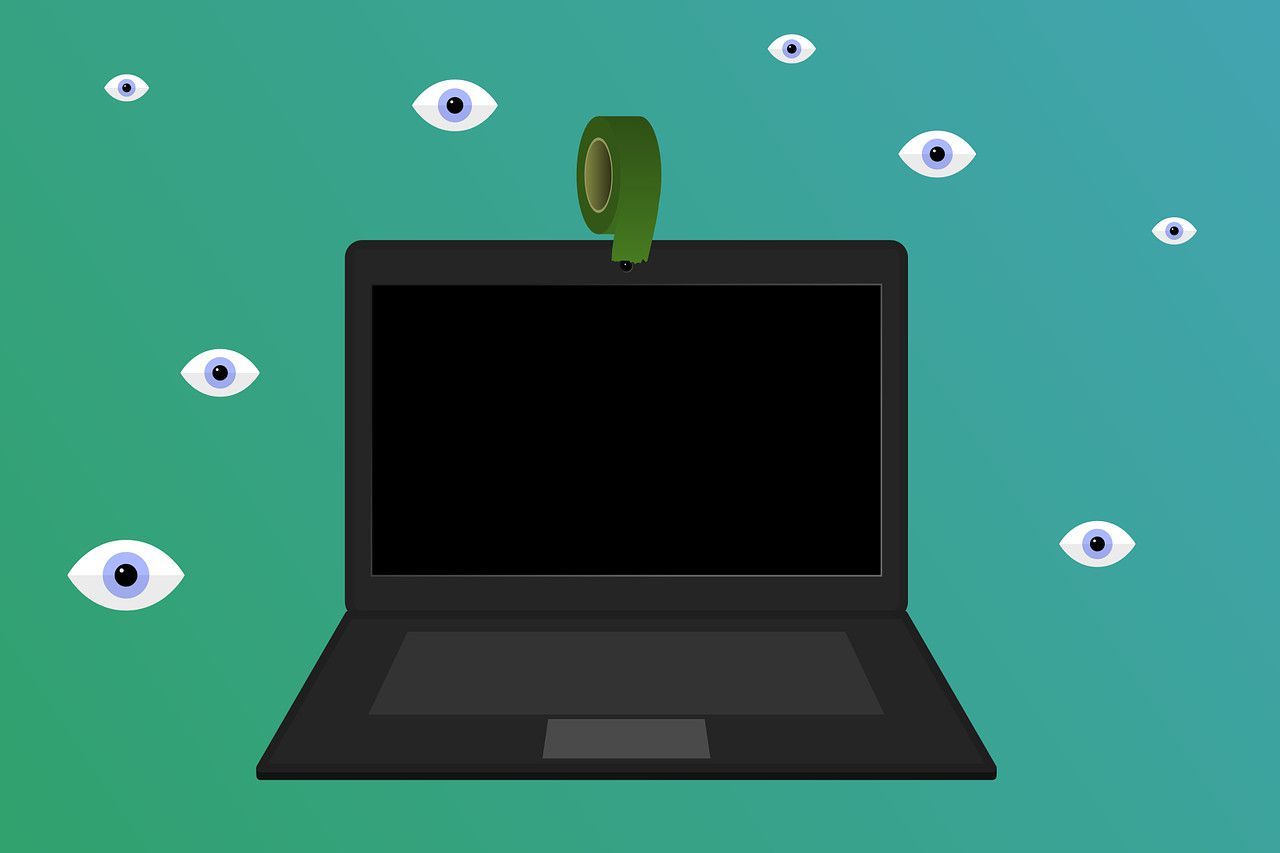
Если вы хотите более сложный подход, сверните монету в изоленту, чтобы вес монеты удерживал ленту над камерой. Если вы хотите использовать камеру, поднимите монету и сложите ее поверх экрана компьютера.
Если вы не хотите закрывать камеру, закройте ноутбук, если вы им не пользуетесь или когда хотите убедиться, что вас нет на камере.
Сканирование компьютера на наличие вредоносных программ, связанных с веб-камерой
Традиционный антивирусный сканер может не обнаруживать шпионские программы и вредоносные программы, связанные с веб-камерой. В дополнение к вашему основному антивирусному программному обеспечению установите антишпионское программное обеспечение.
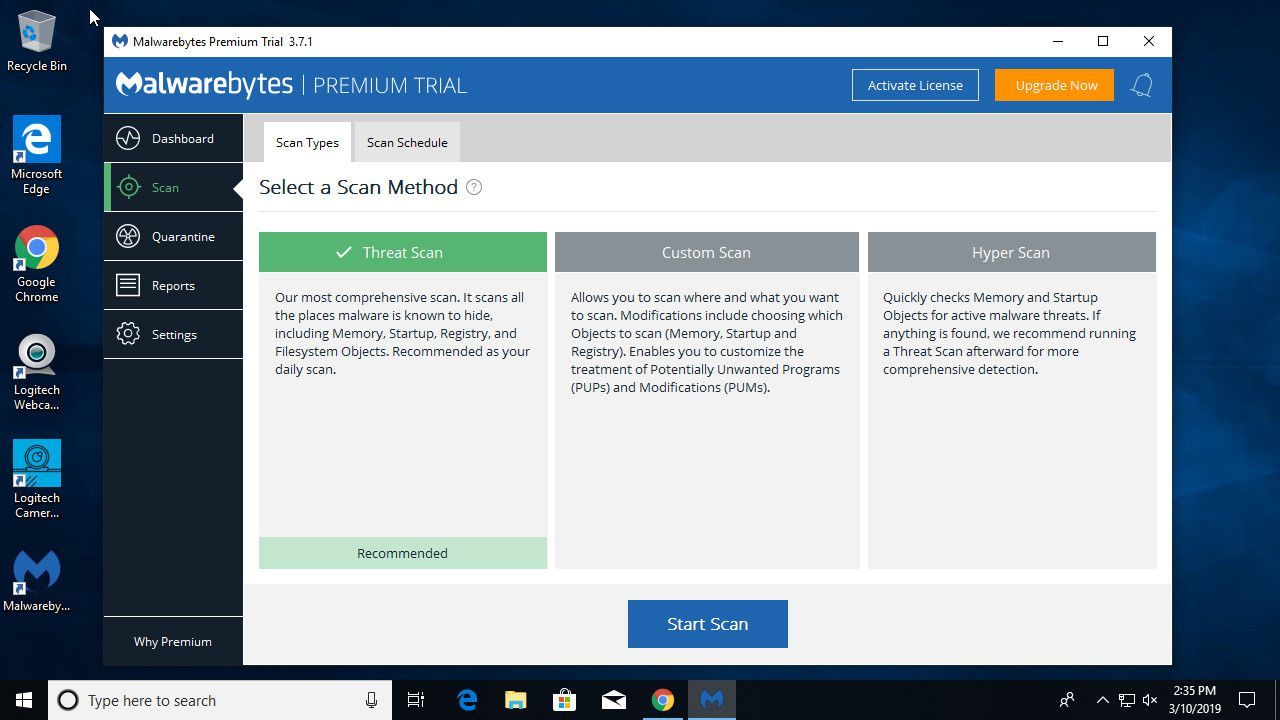
Дополните свое основное решение для защиты от вредоносных программ с помощью сканера вредоносного ПО Second Opinion, такого как Malwarebytes или Hitman Pro. Сканер второго мнения действует как второй уровень защиты и должен обнаруживать вредоносные программы, которые уклоняются от вашего переднего сканера.
Избегайте открытия вложений электронной почты из неизвестных источников
Если вы получили письмо от кого-то, кого вы не знаете, и оно содержит файл вложения, подумайте дважды, прежде чем открывать его. Он может содержать файл вредоносного ПО для троянского коня, который устанавливает на компьютер вредоносное ПО, связанное с веб-камерой.
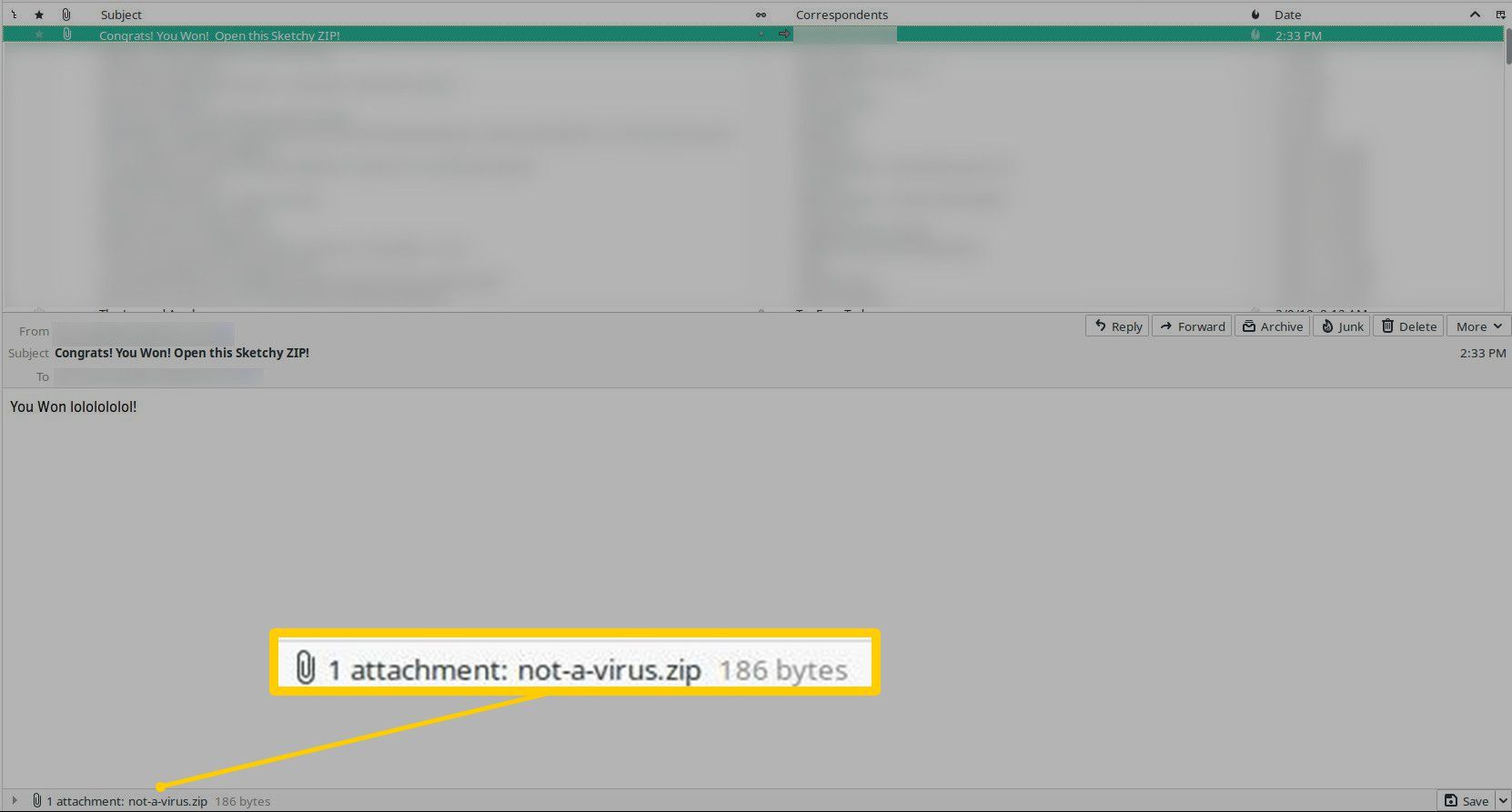
Если ваш друг отправляет вам по электронной почте что-то с нежелательным вложением, отправьте ему текстовое сообщение или позвоните, чтобы узнать, отправили ли они это сообщение или кто-то отправил его со взломанного аккаунта.
Избегайте кликов сокращенных ссылок на сайтах социальных сетей
Одним из способов распространения вредоносных программ, связанных с веб-камерами, является использование ссылок на сайты социальных сетей. Разработчики вредоносных программ часто используют службы сокращения ссылок, такие как TinyURL и Bitly, чтобы замаскировать истинную ссылку назначения, которая, вероятно, является сайтом распространения вредоносного ПО.
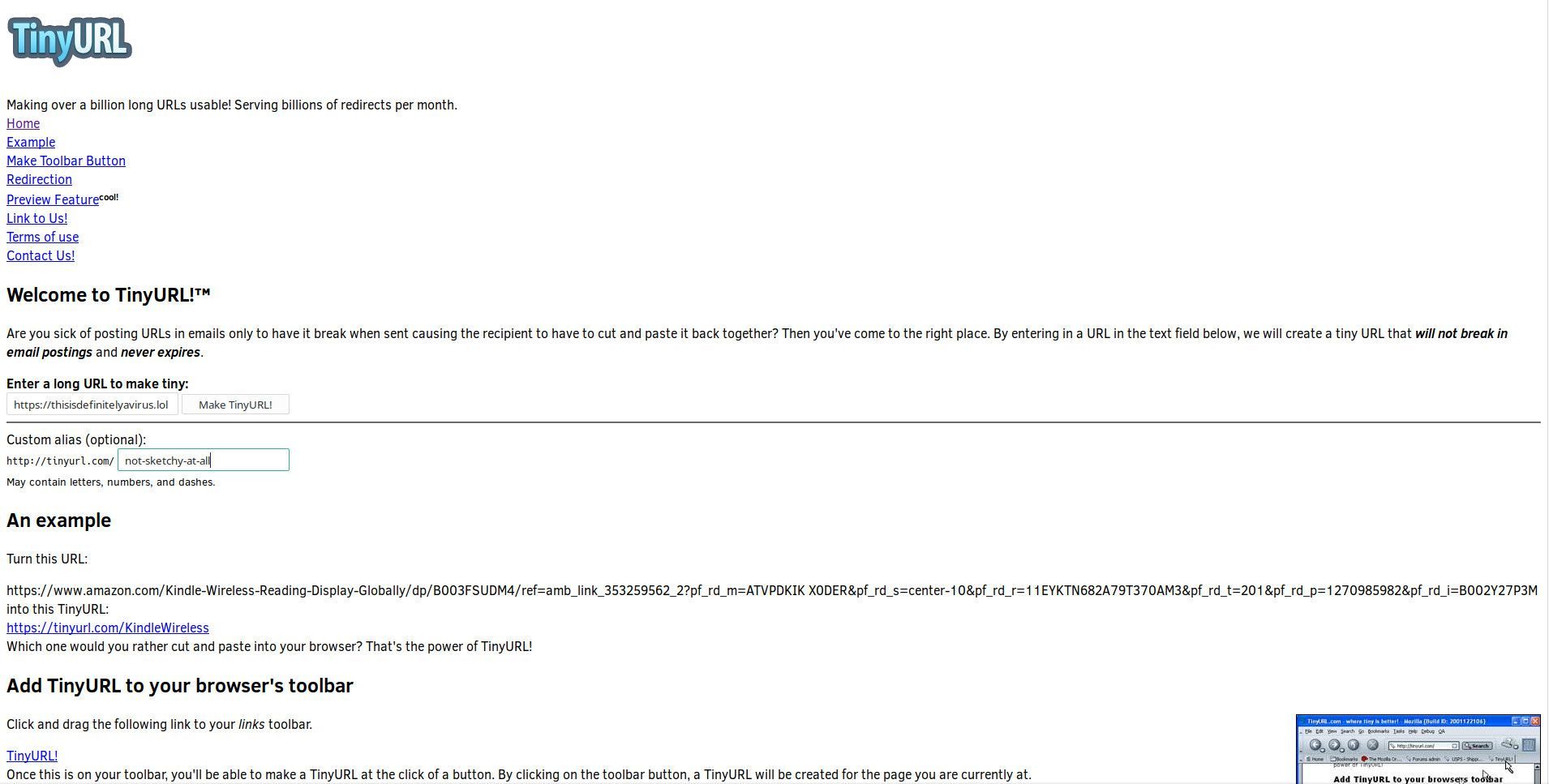
Если содержание звучит слишком хорошо, чтобы быть правдой, или звучит так, будто его единственная цель — заставить вас щелкнуть по нему из-за его привлекательной темы, не нажимайте на него, так как это может стать дверью для заражения вредоносным ПО.
Отключить свою веб-камеру
Если вы не планируете использовать веб-камеру какое-то время, отключите ее. Хотя это может не остановить решительного хакера, оно остановит большинство методов получения контроля, поскольку используемое вредоносное ПО, вероятно, не будет повторно включать камеру или устанавливать ее драйверы.
Самый простой способ отключить веб-камеру — через диспетчер устройств Windows. Используйте встроенный поиск на рабочем столе Windows, чтобы найти и запустить его.
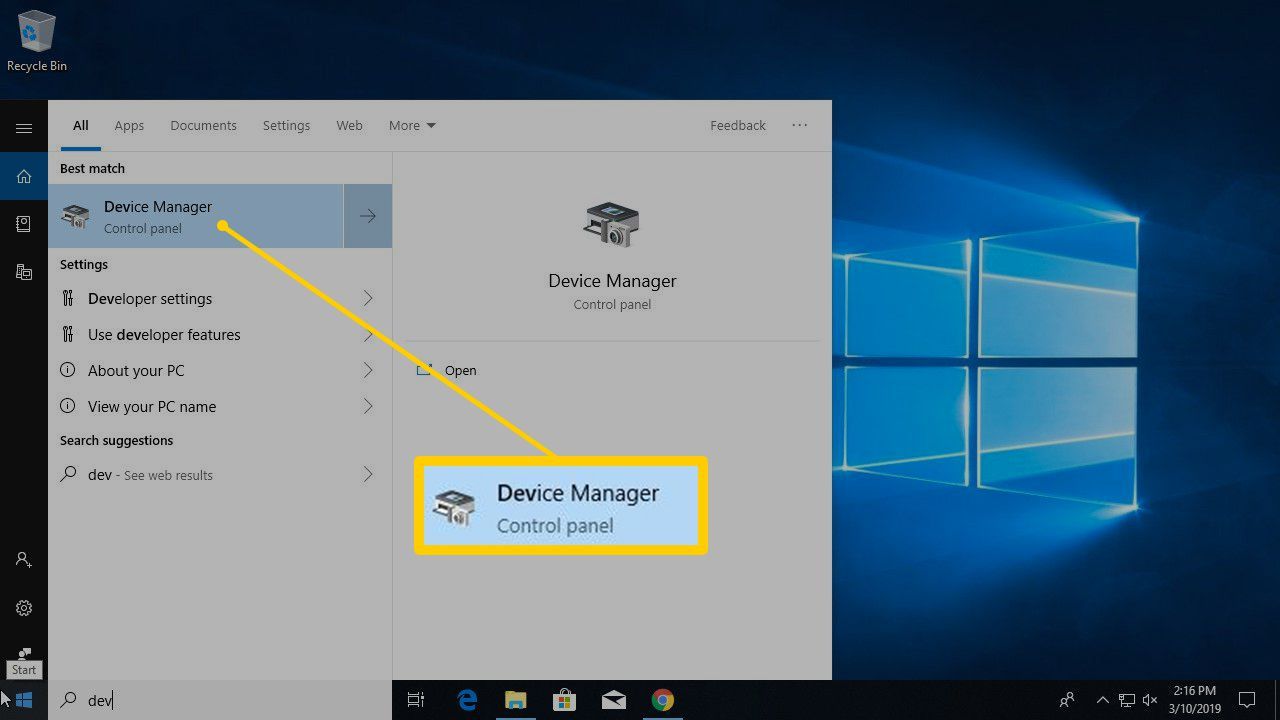
Диспетчер устройств перечисляет каждое оборудование, подключенное к компьютеру, по категориям. Веб-камеры обычно перечислены в камеры, но вы также найдете их в таких категориях, как Устройства обработки изображений.
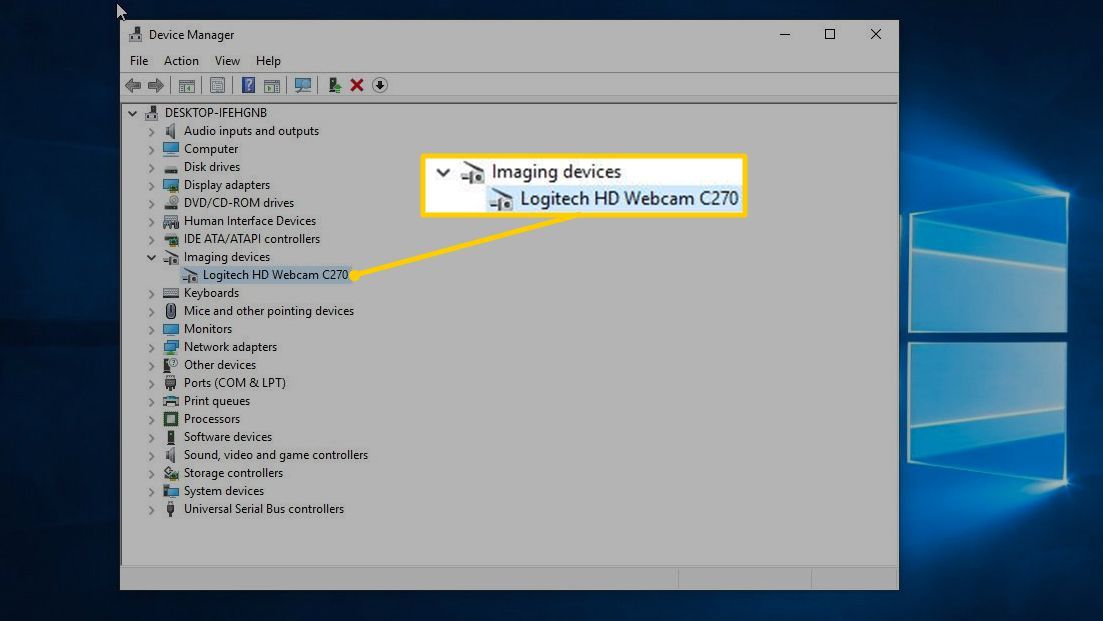
Когда вы найдете камеру, щелкните ее правой кнопкой мыши и выберите Отключить устройство. Windows попросит вас подтвердить. Вам может потребоваться перезагрузить компьютер, чтобы изменения вступили в силу.
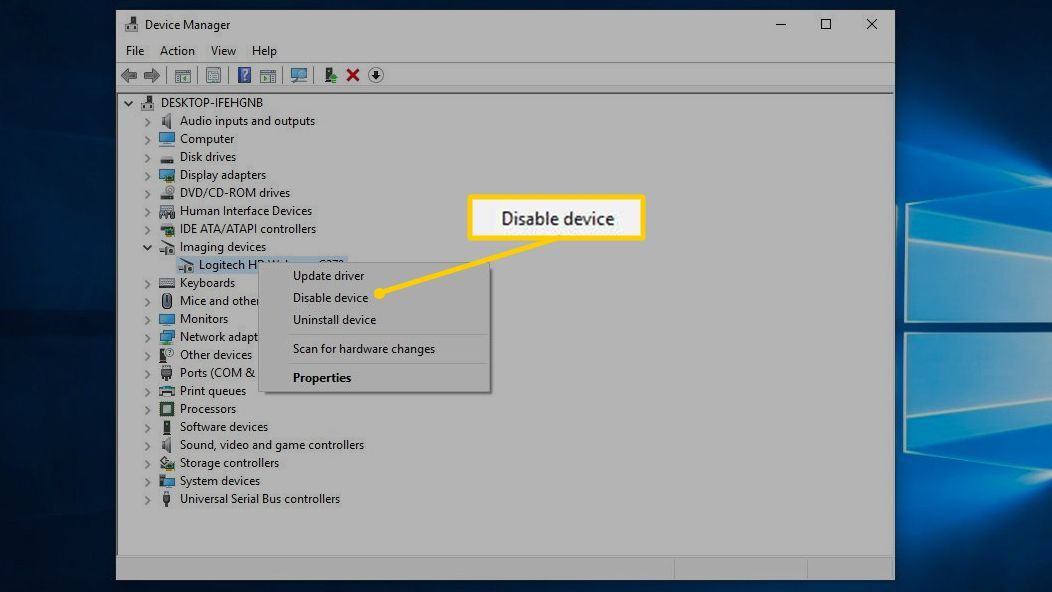
Удалить драйверы
Если вы действительно серьезны, удалите драйверы веб-камеры. Это гарантирует, что Windows не сможет работать с веб-камерой. Опять же, чтобы обойти это, нужно, чтобы злоумышленник действительно копался в компьютере.
Чтобы удалить драйверы, откройте Диспетчер устройств, щелкните правой кнопкой мыши веб-камеру, затем выберите Удалить устройство. в Удалить устройство диалоговое окно, выберите Удалить программное обеспечение драйвера для этого устройства установите флажок, затем выберите Удалить. Windows удаляет веб-камеру. Переустановите драйверы вручную, чтобы получить его обратно.
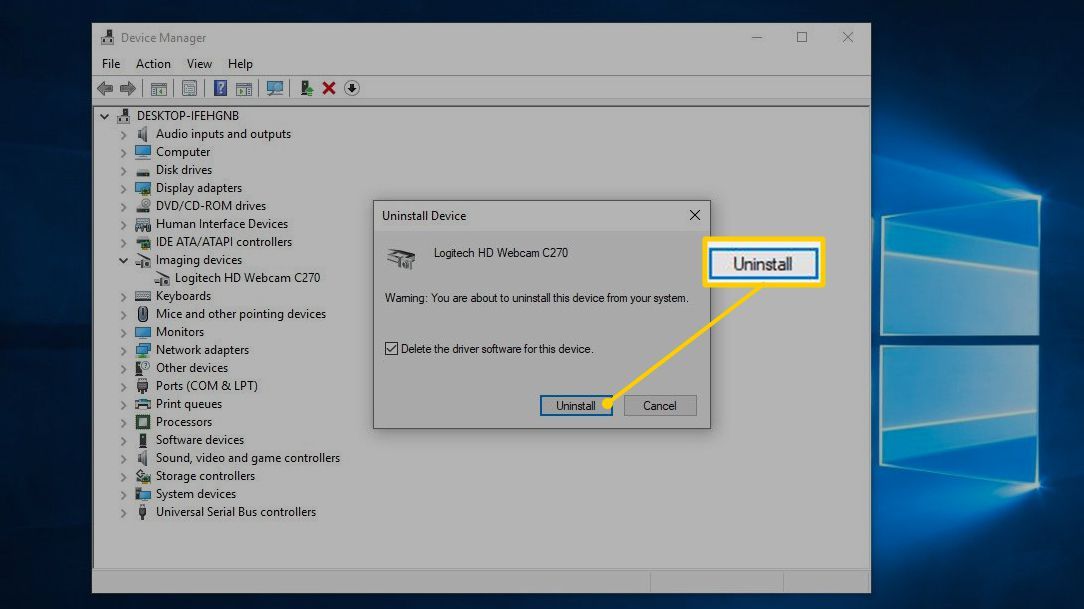
Если вы установили драйверы с диска или загрузили с веб-камеры производителя, найдите Добавить или удалить программы. Найдите программное обеспечение драйвера устройства, затем удалите его.